W tym poradniku dowiesz się jak wyłączyć blokowy edytor widgetów WordPress i przywrócić klasyczny wygląd widgetów znany z wcześniejszych wersji WordPress. Przedstawimy Ci dwa proste i konkretne sposoby jak pozbyć się edytora Gutenberg z sekcji widgetów WordPress krok po kroku.
Edytor Gutenberg WordPress
Od wersji WordPress 5.8 wprowadzona została na platformie istotna zmiana, która zastąpiła znane nam klasyczne widgety WordPress nowymi blokami dostępnymi w edytorze Gutenberg. Choć rozwiązanie to ma swoje zalety, a twórcy WordPress systematycznie dodają obsługę bloków w kolejnych elementach systemu CMS to jednak wielu użytkowników wciąż nie może przyzwyczaić się do tego rozwiązania. Również sam edytor blokowy WordPress pozostawia sporo do życzenia, a wiele motywów oraz wtyczek wciąż nie jest kompatybilnych z Gutenbergiem.
Wszystko to składa się na dużą popularnością jaką cieszy się darmowy dodatek w repozytorium WordPress o nazwie Klasyczny Edytor, który pozwala wyłączyć Gutenberg i przywrócić klasyczny edytor treści. Za chwilę pokażemy Ci jak dokonać tego samego w WordPress dla widżetów za pomocą dwóch prostych metod 🤓 ale najpierw omówmy bliżej wspomniany blokowy edytor widgetów.
Blokowy edytor widgetów WordPress
Nowy blokowy edytor widżetów WordPress dostępny jest zarówno z poziomu panelu administratora w zakładce Wygląd:
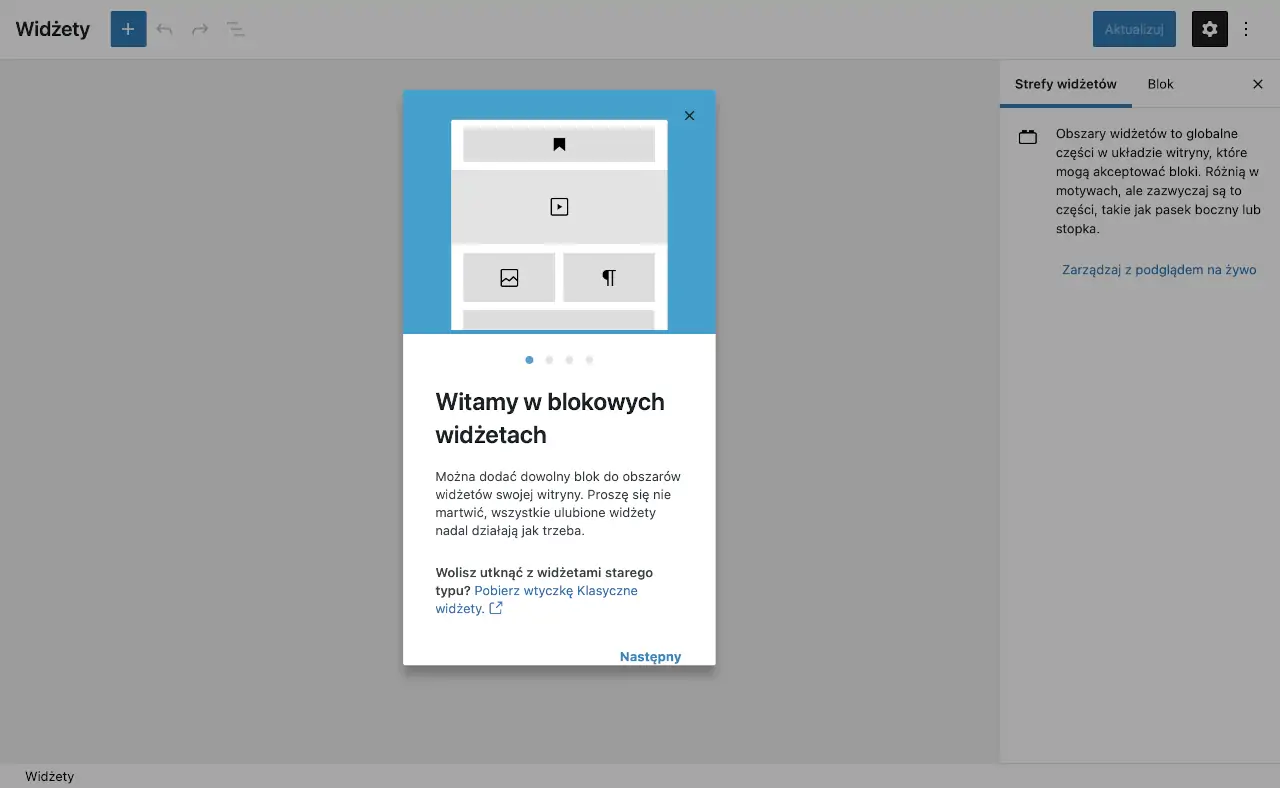
Nowy blokowy edytor widgetów WordPress w panelu administratora.
Jak i z menu Dostosuj w podglądzie strony:
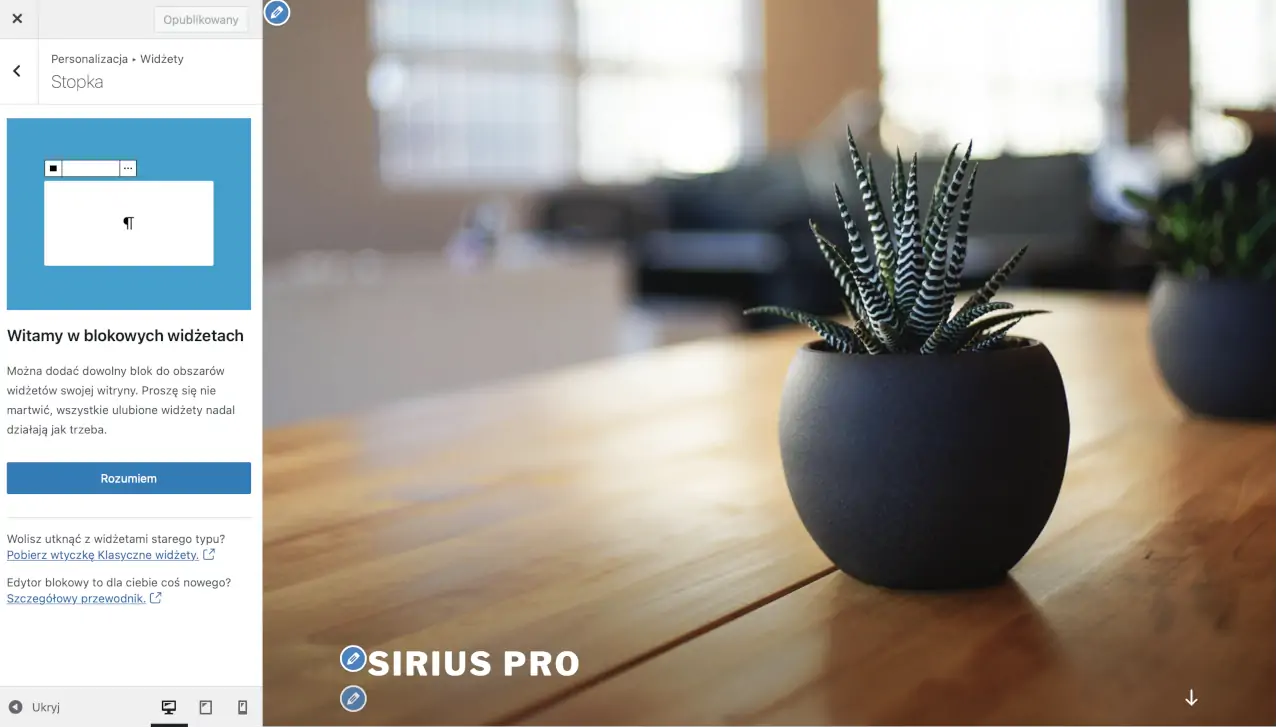
Nowy blokowy edytor widgetów WordPress w podglądzie strony.
Zastępuje on znane nam wcześniej widgety wykorzystywane także w innych miejscach na stronie internetowej wspomnianymi blokami Gutenberg. Samo dodawanie, usuwanie i edycja widgetów w formie bloków jest stosunkowo prosta i działa podobnie jak w edytorze strony. Może jednak okazać się to zadanie dla osób początkujących lub też przyzwyczajonych do klasycznych widgetów mniej intuicyjne w początkowym okresie.
Ponadto jeżeli Twój szablon WordPress nie wspiera nowej obsługi bloków to edycja widgetów może stać się bardzo problematyczna lub nawet niemożliwa, a w skrajnych przypadkach prowadzić także do zepsucia wyglądu witryny. Dotyczy to w szczególności starszych motywów, które nie są już dawno wspierane przez twórców lub tych stworzonych od podstaw, ale przed powstaniem WordPress 5.
Istnieje jednak możliwość całkowitego wyłącznie bloków w widgetach co może okazać się łatwiejsze i przyjemniejsze niż nauka obsługi nowej funkcjonalności WordPress. Rozwiąże to także wszelkie problemy z obsługą bloków w widgetach przez niekompatybilny motyw. Sprawdźmy jak tego dokonać 💁♂️
Jak wyłączyć edytor blokowy w widgetach WordPress
Przedstawimy Ci teraz dwie proste metody w jaki sposób możesz przywrócić klasyczne widgety WordPress. Pierwsza z nich możliwa jest za pomocą darmowej wtyczki w repozytorium WordPress, a druga poprzez dodanie prostego kodu do jednego z plików motywu.
Wybierz metodę, która Ci odpowiada i ciesz się klasycznymi widgetami WordPress ☺️ jak za starych dobrych czasów.
1. Wtyczka Klasyczne Widgety WordPress
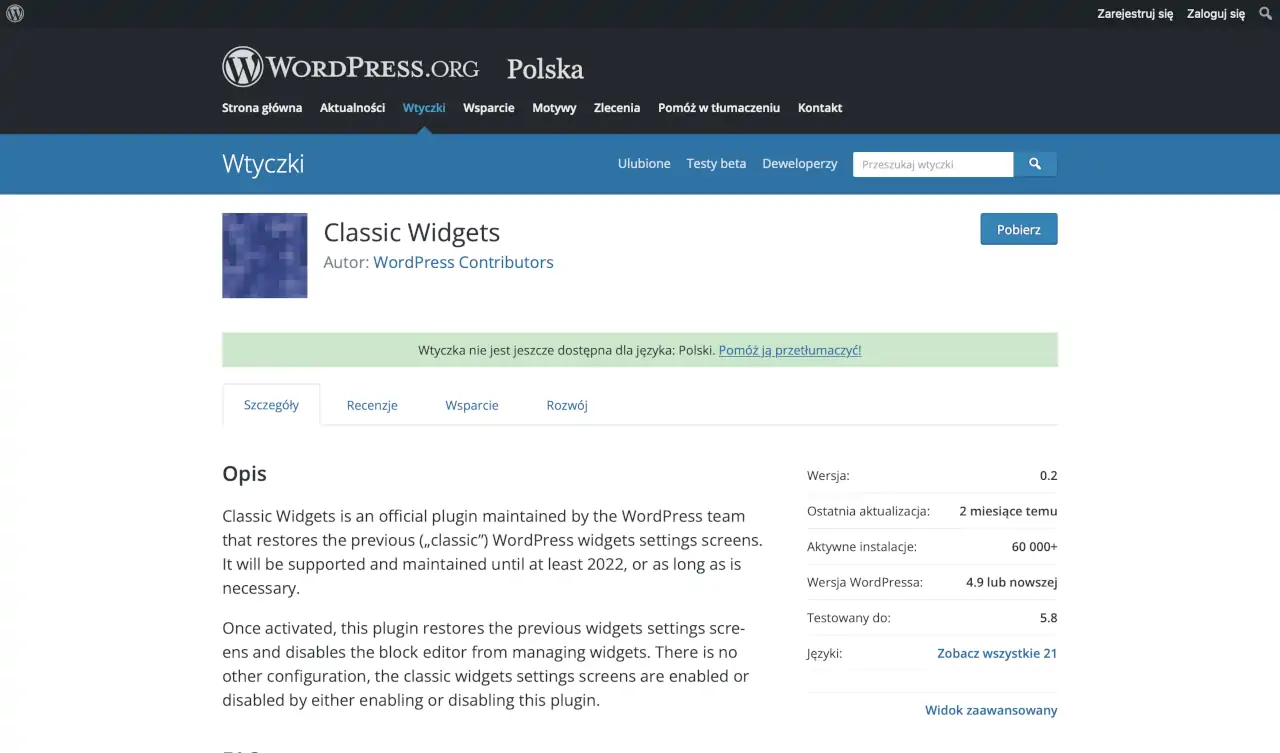
Wtyczka Klasyczne Widgety WordPress.
Classic Widgets [Klasyczne Widgety] to darmowe wtyczka od twórców WordPress, która pozwala za jednym kliknięciem przywrócić stare i dobrze nam znane klasyczne widgety. Co musisz zrobić, aby ją mieć?
Przejdź do zakładki Wtyczki i kliknij w Dodaj nową. Teraz wyszukaj frazę Classic Widgets w repozytorium WordPress, zainstaluj wtyczkę, a następnie ją włącz i gotowe 💪
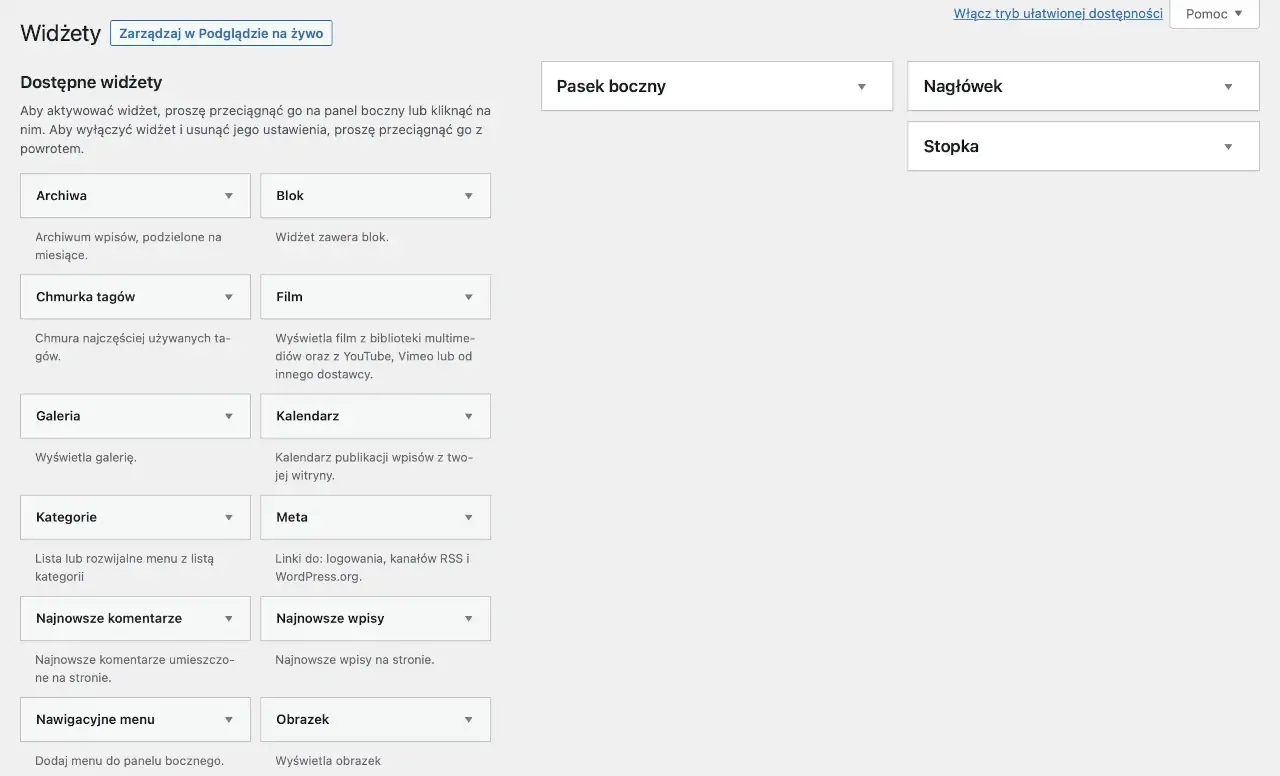
Klasyczne widgety po włączeniu wtyczki Classic Widgets.
2. Kod functions.php, który wyłącza bloki widgetów
Drugi sposób to dodanie prostego kodu w pliku functions.php. Plik ten znajduje się w folderze motywu, jednak najlepiej dodać go w tzw. Child Theme.
function example_theme_support() {
remove_theme_support( 'widgets-block-editor' );
}
add_action( 'after_setup_theme', 'example_theme_support' );
Dodaj powyższy kod we wspomnianym pliku po znaczniku otwierającym <?php i zapisz go.
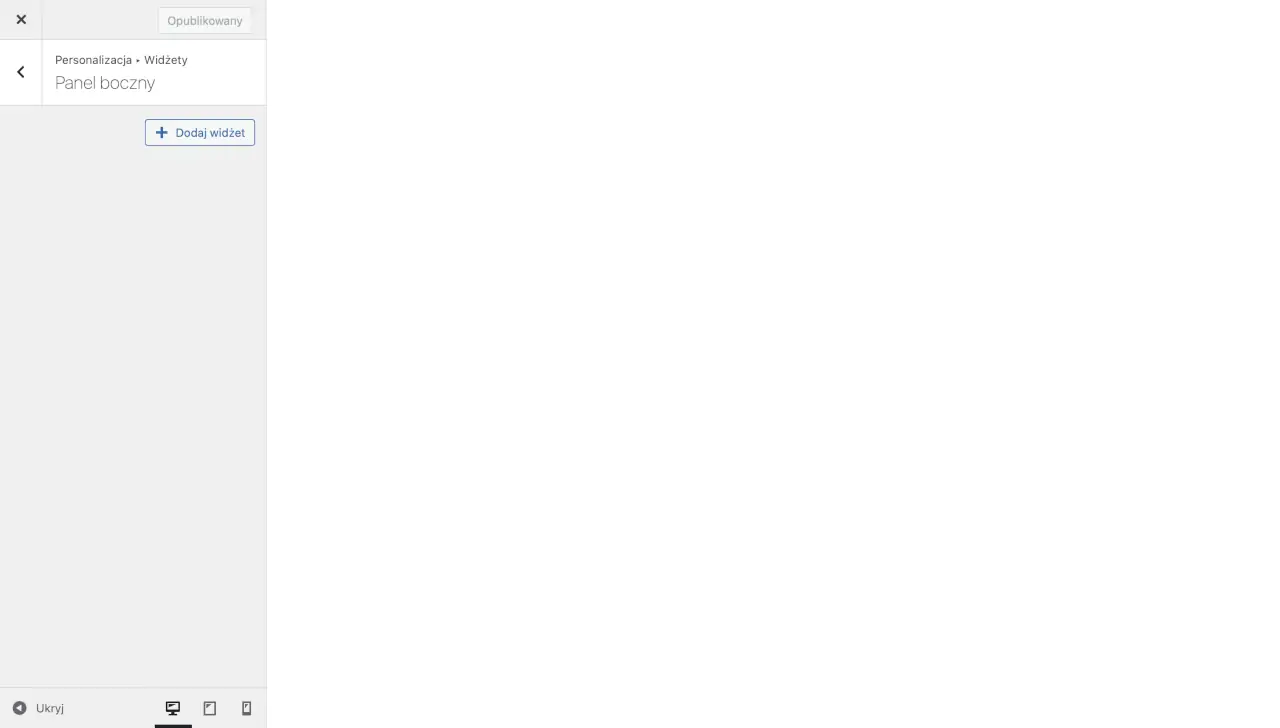
Klasyczne widgety po dodaniu kodu do functions.php.
I gotowe 🤓 Blokowy edytor widgetów został wyłączony, a Ty możesz w dowolnym miejscu używać klasycznych widżetów WordPress.
Wyłącz razem z nami blokowy edytor widżetów WordPress
Mamy nadzieję, że poradnik okazał się dla Ciebie prosty, a Ty cieszysz się już klasycznymi widżetami WordPress. Jeżeli potrzebujesz naszej pomocy w tym lub innym zadaniu na platformie WordPress to napisz do nas już teraz 📩 nasi eksperci pomogą Ci dowolnie zmodyfikować i poprawić działanie strony internetowej WordPress ☺️ no to do usłyszenia niebawem ✋
